Почему не ловит — основные причины
Встречаются случаи, когда пользователи правильно настроили цифровые каналы, смотрели их некоторое время, а потом они куда-то пропали. Как исправить эту проблему? Причин бывает множество. Рассмотрим некоторые из них:
- Антенна плохо принимает сигнал. Для решения этой проблемы нужно приобрести новый усилитель сигнала. Если это не помогает, необходима замена антенны.
- Надрыв контактов, соединяющих антенну с телевизором. Для решения проблемы следует прозвонить кабель.
- Тюнер не принимает сигнал. Возможно, что приставка не поддерживает DVBT-2 формат. Поможет только покупка нового ресивера.
- Перестал работать усилитель сигнала. Его нужно отдать в сервисный центр. Распространенная причина поломки- сгоревший блок питания.
- Не работает часть каналов. Попробовать направить антенну в сторону телевышки.
- Пропала половина каналов. Если оборудование работает корректно, вероятнее всего сбились настройки приставки, и их следует произвести по новой.

При возникновении неполадок в цифровом вещании, необходимо проделать следующие шаги:
- Проверить целостность кабеля и соединений между антенной, приставкой и телевизором.
- Попробовать перенастроить приставку. Если автоматическая настройка не дала результата, воспользоваться ручной.
- Сориентировать антенну в сторону телевышки.
Нюансы для устройств с функцией Смарт ТВ
Внимание. Для разных моделей Смарт телевизоров процесс настройки в общих чертах похож, но все же имеет некоторые отличия
Для начала необходимо подсоединить антенну. Для это потребуется проделать 3 действия:
- Подключаем силовой кабель.
- Подсоединяем антенну в соответствующий разъем.
- Для подключения к интернету, подсоединяем кабель к порту RJ-45. Также можно пользоваться WI-FI. Второй вариант комфортнее.
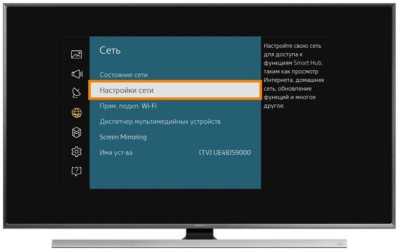
Чтобы настроить цифровое ТВ на телевизорах Haier нужно проделать следующие шаги:
- Зажимаем кнопку MUNI, и заходим в пункт «Канал». Нажимаем «Ок».
- Выбираем пункт DVB. Выбираем «Антенна» или «Кабель».
- Выбираем необходимый тип настройки между ручной и автоматической.
- Устанавливаем параметры настройки. Выбираем DTV и ATV в пункте «Режим настройки».
- Выбираем свою страну.
- Не нужно выбирать своего оператора. Достаточно нажать на пункт «Другие».
- Жмем кнопку «Автопоиск» и ждем его завершения.
Найденные каналы автоматически сохраняются в памяти телевизора.
Важно. Если внезапно прекратить поиск, телевизор запомнит найденные каналы
В таком случае придется заново повторить процедуру. Это может произойти при случайном нажатии на кнопку пульта, так что луче отложить его куда-нибудь подальше.
Настройка телевидения на старых моделях

Если телевизору более 5 лет, велика вероятность того, что он не поддерживает цифровое телевидение. В таком случае в помощь придет обычная ТВ приставка, которую можно приобрести практически в каждом специализированном магазине.
В зависимости от модели телевизора, ресивер можно подключить двумя способами: с помощью «тюльпана» или HDMI выхода. Для приема сигнала нужно использовать дециметровую антенну. Чем выше она будет находится, тем лучше. В первую очередь ее стоит повернуть в сторону передатчика. О месте его расположения можно узнать, сделав запрос в интернете.
Присоединив оборудование, можно приступить к настройкам:
- Заходим в меню тюнера.
- Выбираем пункт «Настройки».
- Находим свою страну.
- Выбираем тип сигнала, в данном случае DVB-T.
- Нажимаем на пункт «Автоматическая настройка».
- Ждем завершения настройки.
Через несколько минут процедура завершается, и можно наслаждаться просмотром каналов. Очень редко автоматическая настройка не дает результата. Если такое произошло, необходимо воспользоваться ручной настройкой. Для этого повторяем то же самое, но выбираем пункт «Ручная настройка».
Ответы на вопросы Smart Tv Haier
Беспроводное подключение к сети
HTR-10 это название пульта для различных телевизоров Haier: LE24K6000S,
LE32K5500T,
LE43K6000SF,
LE49K6500U,
LE55Q6500U и других моделей. Согласно инструкции по эксплуатации, функция Сеть в Меню — Network, в разделе Network Configuration производится выбор проводного
или беспроводного wi-fi подключения.
На любом подключенном к интернет устройстве введите в браузере yandex.ru/activate, затем введите код с экрана телевизора.
Просмотр IP TV
Приложения Smart TV, которые отсутствуют в предустановленном магазине приложений, можно скачать на компьютер, записать на USB флеш память, подключить к порту телевизора и установить программу.
Современные прошивки ТВ Haier
Прошивки ТВ сайта Monitor
- Прошивка HAIER H32E06S
- Прошивка HAIER LE22M600F
- Прошивка HAIER LE24B8000F
- Прошивка HAIER LE24B8000T
- Прошивка HAIER LE24B8000T
- Прошивка HAIER LE24G610CF
- Прошивка HAIER LE24M600F
- Прошивка HAIER LE24M660
- Прошивка HAIER LE28F1000T
- Прошивка HAIER LE28F6000T
- Прошивка HAIER LE28M600
- Прошивка HAIER LE29G690C
- Прошивка HAIER LE327000C
- Прошивка HAIER LE32B7000C
- Прошивка HAIER LE32B8000S
- Прошивка HAIER LE32B8000T
- Прошивка HAIER LE32B8500T
- Прошивка HAIER LE32C800C
- Прошивка HAIER LE32F1000T
- Прошивка HAIER LE32F6000T
- Прошивка HAIER LE32K6000S
- Прошивка HAIER LE32M600
- Прошивка HAIER LE32M600C
- Прошивка HAIER LE32T1000
- Прошивка HAIER LE39F1000T
- Прошивка HAIER LE39M600F
- Прошивка HAIER LE40B7000C
- Прошивка HAIER LE40B8000TF
- Прошивка HAIER LE40M600F
- Прошивка HAIER LE40U5000TF
- Прошивка HAIER LE42B8000TF
- Прошивка HAIER LE43K6000SF
- Прошивка HAIER LE48M7000CF
- Прошивка HAIER LE48U5000TF
- Прошивка HAIER LE48U5000TF
- Прошивка HAIER LE48U5000TF
- Прошивка HAIER LET22C430
- Прошивка HAIER LET22T1000HF
- Прошивка HAIER LET39C800HF
- Прошивка HAIER LT32A1
Прoшивки сайта monitor
- Прошивки телевизоров AIWA
- Прошивки телевизоров AKAI
- Прошивки телевизоров AKIRA
- Прошивки телевизоров BBK
- Прошивки телевизоров DAEWOO
- Прошивки телевизоров DEXP
- Прошивки телевизоров DNS
- Прошивки телевизоров DIGITAL
- Прошивки телевизоров ELENBERG
- Прошивки телевизоров ERISSON
- Прошивки телевизоров FUSION
- Прошивки телевизоров GOLDSTAR
- Прошивки телевизоров HAIER
- Прошивки телевизоров HARPER
- Прошивки телевизоров HITACHI
- Прошивки телевизоров HYUNDAI
- Прошивки телевизоров IZUMI
- Прошивки телевизоров JVC
- Прошивки телевизоров LG
- Прошивки телевизоров MANTA
- Прошивки телевизоров MYSTERY
- Прошивки телевизоров PHILIPS
- Прошивки телевизоров ROLSEN
- Прошивки телевизоров RUBIN
- Прошивки телевизоров SAMSUNG
- Прошивки телевизоров SHARP
- Прошивки телевизоров SUPRA
- Прошивки телевизоров TCL
- Прошивки телевизоров TELEFUNKEN
- Прошивки телевизоров THOMSON
- Прошивки телевизоров TOSHIBA
Пульт для телевизора Haier
Назначение кнопок пульта Haier
- ПИТАНИЕ:для включения телевизора или переключения его в режим ожидания
- ГОРЯЧИЕ КЛАВИШИ:
Переключение на желаемый источник сигнала - РЕЖИМ ИЗОБРАЖЕНИЯ: для включения режима изображения
- ФИКСИРОВАНИЕ: для фиксирования просматриваемого изображения
- СПИСОК КАНАЛОВ: отображение списка каналов
- TАЙМЕР: таймер выключения телевизора
- НОМЕРА ПРОГРАММ: переход к каналу
- ИСТОЧНИК СИГНАЛА: выбор источника сигнала
- ВКЛЮЧЕНИЕ/ОТКЛЮЧЕНИЕ ЗВУКА
- КОНТРОЛЬ ЗВУКА: настройка громкости звука
- МЕНЮ: вызов меню
- ОК: подтверждение выбора
- TV: включение режима просмотра телевизора
- Режим
телетекста - СТРЕЛКИ ВВЕРХ, ВНИЗ, ВЛЕВО, ВПРАВО:
выбор позиции - ВЫХОД: кнопка возврата в предыдущее меню
- ВЫБОР ПРОГРАММЫ: нажмите кнопки для
выбора следующего/предыдущего канала - ВЕРНУТЬСЯ: кнопка возврата на предыдущий
канал - ОТОБРАЗИТЬ: кнопка включения и выключения
дополнительной информации о программе - i/ii: кнопка переключения в режим nicam. Только
для программ, транслируемых в этом режиме - ОТНОШЕНИЕ: настройка формата:
16:9, 4:3 - ЗВУКОВОЙ РЕЖИМ: выбор звукового режима
- КНОПКИ USB: Перемотка вперёд,
Перемотка назад,
Вперёд,
Назад,
Стоп,
Воспроизведение/Пауза
На нашем сайте можно скачать
Пульт для телевизора
расположение и обозначение кнопок дистанционного управления, а также инструкцию и Руководство пользователя
Настройка каналов телевизора
Как настроить телевизор Haier
Настройка каналов телевизора производится следующим образом:
Первый пункт МЕНЮ – меню каналов (только в режиме просмотра телевизора)
Здесь Вы можете выбирать/ искать каналы и редактировать программы.
Используйте кнопки со стрелками для выбора параметров
поиска, кнопку ОК для подтверждения выбора и кнопки влево и вправо для настройки выбранных параметров.
- Автопоиск:
Настраивает все каналы автоматически - Система звука:
Вы можете менять настройки звука - Ручная настройка:
Вы можете находить каналы, настраивать их и сохранять выбранные каналы. - Редактирование программ:
Вы можете удалять, переименовывать, перемещать
и пропускать любые программы
Обновление прошивки телевизора Haier
На сайте https://www.haier.com/ru/servicesupport/, в разделе Сервис и Поддержка/ Помощь и Диагностика/ Телевизоры можно найти ответы на часто задаваемые вопросы по Google Chromecast Built-in, найти Инструкцию умного света,
установке приложений Android, сортировке телевизионных каналов и т.д..
По поводу обновления прошивки указано, что процедура производится на телевизоре, подключенном к сети интернет.
Для её запуска необходимо нажать кнопку Home «Домик», перевести курсор вниз экрана, выбрать Меню настройки, раздел Общие, беспроводное обновление. Выбор этой опции произведёт проверку актуальности ПО, и при необходимости
произойдёт обновление прошивки.
Файлы обновление прошивки программного обеспечения через порт USB и инструкция проведения процедуры для пользователя не доступны.
Как снять блокировку телевизора Haier
В меню Блокировка можно установить запрет на просмотр определённых программ и установить родительский контроль. После включения блокировки никто из пользователей не сможет производить поиск новых телеканалов и
изменять программы.
На заводе устанавливается код разблокировки 0000. Если вы поменяли заводской код на свой собственный и забыли его, необходимо ввести следующий набор цифр 9443.
После этого откроется доступ ко всем функциям настройки, вы сможете опять поменять пароль.
Частые ошибки и их решение
Если у телевизор Хаер устаревшей модели, то вам необходимо приобрести соответствующую приставку, которая производит декодирование цифрового оборудования.
Устаревшее программное обеспечение
Частой причиной отсутствия сигнала является неактуальное программное обеспечение. Современные модели обновляют программное обеспечение при помощи интернета, но необходимо убедиться, что функция автоматического обновления активна.
Также эта проблема актуальна и для приставки с тюнером DVB-T2. В таком случае, необходимо заново прошить программное обеспечение.
Неисправность антенны
Необходимо проверить, в каком состоянии находится антенна, кабель, который соединяет ее с телевизором и разъемы. Если обнаружена неисправность, то необходимо ее исправить.
Проверьте, работает ли корректно усилитель сигнала при помощи настройки радио и ТВ каналов.
Варьируйте положение, пока не достигнете лучшей силы сигнала (70% +).
Если у вас есть все необходимое оборудование и оно работает исправно, то по инструкции вы без труда сможете настроить телевизор на прием цифровых каналов.
источник
Как прошить телевизор Haier
В современных телевизорах находится несколько типов микросхем памяти хранящих информацию для различных устройств. Соответственно используются разные прошивки и методы. Пользовательское обновление ПО (находящегося в NAND-Flash памяти) происходит через USB интерфейс (через флэшку) или непосредственно в меню телевизора через интернет. Системная память (SPI-Flash и EEPROM) обновляется мастерами с использованием программаторов.
Внимание ! Находящиеся здесь файлы предназначены для теле-мастеров, которые понимают какую память и для чего обновлять. Если Вы пользователь телевизора, советуем покинуть этот сайт
Для того что-бы окончательно убить свой аппарат вы можете воспользоваться кучей других интеренет-сайтов рассчитанных на пользователей. Этот сайт для мастеров, а не для пользователей !
Информация для мастеров
В архивах находятся дампы прошивок телевизоров Haier. Файлы рассчитаны на программирование с помощью универсальных программаторов через SPI интерфейс (FLASH), или по шине I2C (EEPROM). Файлы в формате BIN, сжаты архиватором RAR.Учитывайте, что несмотря на общее сходство, каждая марка имеет свои особенности прошивки. Внутри многих архивах находится подробное описание по конкретной модели. В случае, дополнительных вопросов, задавайте их в нашем форуме, где основными посетителями являются специалисты по ремонту.
В случае отсутствия необходимого файла вы можете запросить его в форуме в разделе Поиск прошивок либо посмотреть более свежий каталог Прошивки LCD телевизоров
Настройка телевизора Haier
Нашими мастерами производится настройка телевизора Haier на аналоговые и цифровые каналы эфирного, кабельного и спутникового телевидения, настройка яркостных, цветовых и геометрических параметров экрана, проводное или беспроводное подключение телевизора к сети интернет, подключение внешних проигрывателей воспроизведения или устройств записи. Мы знаем как настроить каналы на телевизоре.
Инструкция телевизора Haier LE32T1000
Инструкция телевизора Haier включает в себя следующие разделы:
1) Правила техники безопасности: Приветствие, Важная информация, Правила безопасности, Меры предосторожности. 2) Введение: Основные параметры, Инструкция по сборке подставки, Настенный монтаж, Передняя панель управления, Разъёмы на задней и боковой панелях телевизора, Подключение телевизора Haier, Подключение компьютера к телевизору
3) Пульт дистанционного управления. 4) Функции: Руководство по установке LE32T1000 5) Определение и устранения неисправностей, Технические характеристики.
Часто задаваемые вопросы
Наша служба поддержки выполняет поиск полезной информации по изделиям и отвечает на часто задаваемые вопросы. Если вы заметили неточность в наших часто задаваемых вопросах, сообщите нам об этом с помощью нашей контактной формы.
Как подключить универсальный пульт дистанционного управления к телевизору? Проверенный
Чтобы настроить универсальный пульт дистанционного управления, вам нужно знать номера моделей и названия брендов пульта и телевизора. В инструкции к пульту дистанционного управления вы найдете список кодов, соответствующих различным брендам и номерам моделей.Это было полезно (3966)
Я хочу подключить динамик к своему светодиодному телевизору через HDMI, какой порт мне следует использовать? Проверенный
Вам необходимо использовать порт HDMI-ARC, который специально предназначен для подключения аудиооборудования.Это было полезно (1858)
Имеет ли значение, к какому порту HDMI я подключаю свое устройство? Проверенный
Как правило, вы можете подключить такое устройство, как проигрыватель Blu-ray или игровую консоль, к любому порту HDMI. Затем устройство можно использовать, выбрав соответствующий канал HDMI на вашем телевизоре.Это было полезно (827)
Как мне измерить дюйм своего светодиодного телевизора? Проверенный
Измерение дюймов на светодиодном телевизоре осуществляется путем измерения диагонального расстояния, например, между верхним левым углом и нижним правым углом экрана (а не краем). Один дюйм равен 2,54 сантиметру, поэтому, когда вы измеряете 99 сантиметров, это означает, что ваш светодиодный телевизор имеет размер 39 дюймов.Это было полезно (812)
Будет ли мой пульт дистанционного управления работать с другими моделями телевизоров той же марки? Проверенный
Часто пульт дистанционного управления телевизором работает и с аналогичными моделями той же марки. Однако необычно, что он будет работать на всех моделях этой марки. Для этого больше подходят универсальные пульты дистанционного управления.Это было полезно (412)
В чем разница между ЖК-дисплеем и светодиодом? Проверенный
В обоих методах используется ЖК-экран, который сам по себе не излучает света. Разница в освещении за экраном. В ЖК-экранах это делается с помощью CCFL (люминесцентная лампа с холодным катодом), а в светодиодах используются светодиодные лампы.Это было полезно (401)
Можно ли самостоятельно восстановить битый пиксель? Проверенный
Следует различать битые и застрявшие пиксели. Застрявший пиксель остается цветным, и чтобы его восстановить, нужно слегка надавить прямо на этот пиксель, до тех пор пока он сам не восстановится. Битый пиксель всегда черного или белого цвета, и его невозможно починить самостоятельно.Это было полезно (322)
Что означает HDMI? Проверенный
HDMI означает мультимедийный интерфейс высокой четкости. HDMI — это соединение для передачи высококачественного видео и звука с одного устройства на другое.Это было полезно (271)
Почему рядом с цифрами на пульте дистанционного управления есть буквы? Проверенный
Некоторые настройки телевизора могут требовать ввода букв. На кнопке обычно есть три буквы или другие символы. Если требуется ввод букв, вы можете нажать эту кнопку один раз для первой буквы, дважды нажать для второй буквы и нажать 3 раза для третьей буквы. Таким образом, текст можно писать с помощью минимального количества кнопок.Это было полезно (250)
Что такое контрастность? Проверенный
Контрастность показывает, насколько самая светлая точка белого цвета отличается от самой темной точки черного цвета. Например, контрастность 400:1 означает, что самая темная точка черного цвета на экране в 400 раз темнее самой светлой точки белого цвета. Чем выше контрастность, тем выше резкость изображения.Это было полезно (248)
Какое расстояние между зрителем и экраном телевизора является оптимальным? Проверенный
Это отчасти зависит от личных предпочтений каждого, но в качестве общего правила оптимальным расстоянием до экрана считается размер диагонали экрана, умноженный на 3. Для телевизора с диагональю 60 дюймов (152 см) оптимальным расстоянием до экрана будет 180 дюймов, или около 4,5 м.Это было полезно (248)
Как правильно очистить светодиодный телевизор? Проверенный
Выключите телевизор и сотрите пыль и грязь с экрана салфеткой из микрофибры. Не используйте бумагу, это может вызвать царапины. Не нажимайте слишком сильно, иначе вы можете повредить пиксели. Используйте специальное моющее средство или приготовьте его, смешав 1 часть уксуса с 1 частью воды. Смочите ткань в моющем средстве и очистите экран. Убедитесь, что ткань не слишком влажная. Пятна удаляйте вращательными движениями. Вытрите экран второй тканью из микрофибры, чтобы не было полос.Это было полезно (248)
Порядок разборки
Далее все стандартно: в первую очередь смотрим крепление платы драйверов. Оказалось что она была когда-то приклеена, но так как аппарат уже был в ремонте, то она здесь уже отклеена.
В нижней части рамки имеются саморезы. Выкручиваем их
Далее- прежде чем начинать снимать переднюю рамку, рекомендовал-бы я Вам зафиксировать плату драйверов чтобы она не болталась. Это можно сделать при помощи обыкновенной изоленты
Рамка по всему периметру крепится на защелках
Опять-же небольшая личная рекомендация: желательно под освобожденные углы подкладывать куски пластика чтобы рамка случайно не стукнула по стеклу
Рамку сняли, затем вновь фиксируем плату драйверов, но уже в другом положении
Внимание! Матрица здесь была когда-то приклеенной! Причем предыдущий мастер не удалил скотч, и она опять благополучно прилипла. Отрывать матрицу, что называется «в наглую» категорически не рекомендую! Срезаем приклеенные места кусочком пластика, а лучше всего еще и предварительно смочить все эти места растворителем (или спиртом изопропиловым)
Убеждаемся что матрицу ничего не держит, аккуратно снимаем ее и укладываем на ровную поверхность
Ну и вот, наконец-то, стринги
Собственно говоря, вот тут-то и всплыл основной сюрприз…
Выяснилось что из трех планок, одна «левая»… По маркировке совершенно разные
Да и вообще она на алюминиевой основе
Казалось-бы «а какая разница?» Да дело в том что сами светодиоды на ней отличаются от остальных, и это уже критично!
Ну и какой у нас в конечном счете выход из положения? Да, собственно, вариантов два:
* Заказывать новые «родные» планки
* Меняем все светики разом, причем в обязательном порядке они должны быть одинаковые.
Лично для меня второй вариант оказался более приемлемый, так как светодиоды были в наличии.
(есть небольшое личное рассуждение на тему Планки менять или светодиоды перепаивать. Кому интересно- можете заглянуть, но хочу сказать что это, так сказать, ИМХО)
Здесь у нас применяются светики типоразмера 2835, 3-х Вольтовые. Где я их покупаю- вся информация ВОТ ЗДЕСЬ
Всплыл, правда, еще один не совсем приятный момент: так как одна из планок алюминиевая, то тут еще и нижний подогрев необходим. Оно, как-бы, и не страшно (есть такое устройство в наличии), но мне опять повезло- выяснилось что в разборе имеются родные планки, ими-то и воспользовался Светики, конечно-же, на донорских планках тоже новые поставил.
Ну и последний момент- ток подсветки.
Здесь опять-же оказалось все стандартно- нужно токовый датчик увеличить. Он здесь из двух резисторов оказался номиналами 2R2 и 1R0
Они, кстати, здесь были не тронутые. То есть предыдущий мастер ток не убавлял…
Выяснилось что достаточно удалить один резик номиналом 2R2 чтобы ток упал с 350 мА до 280мА.
Ну вот, друзья мои, на этом разрешите и закончить… Надеюсь статья будет полезной.Удачи в ремонтах!
Настройка и работа
Примерно так выглядит Haier DMA6000 в подключенном виде.
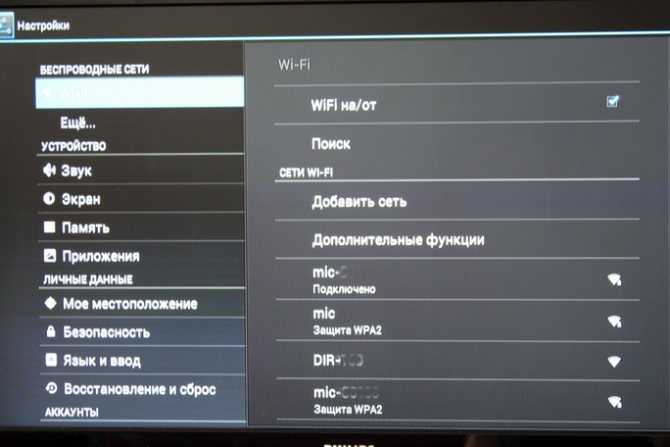
При первом включении отображается страница приветствия, с её помощью можно выполнить настройку.
Поиск сети происходит шустро, показаны запароленные точки доступа (mic) и у кого-то из соседей оказалась открытая точка (DIR)

Выбираем свою точку доступа, вводим пароль, готово.
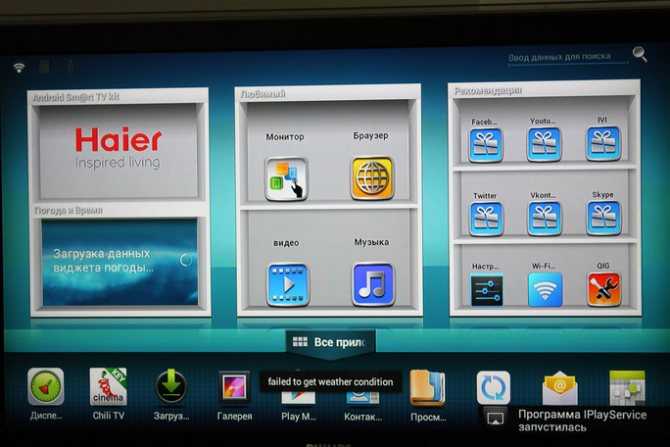
В основном окне отображаются последние используемые приложения, виджет погоды (Магнитогорск в списке городов отсутствует, к сожалению), значки перехода к настройкам и приложения выбранные пользователем.
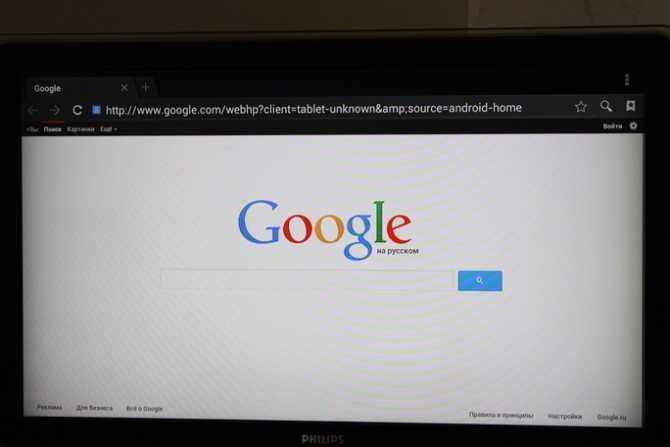
Встроенный интернет-обозреватель достаточно удобен.
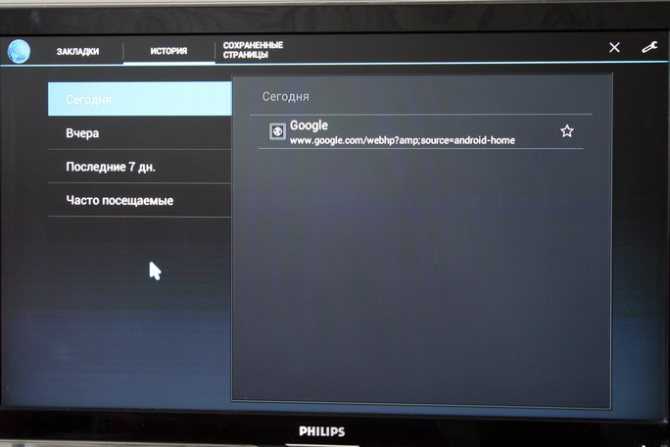
Позволяет добавлять закладки, просматривать историю и сохранять страницы.
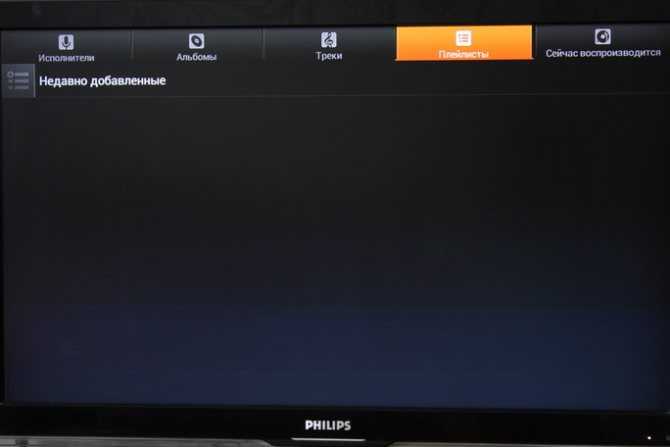
Кроме просмотра фильмов и прослушивания музыки в сети, установленные программы позволяют проигрывать медиафайлы с внешних носителей. Поддерживаются форматы:
• JPEG, GIF, PNG, BMP
• MP3, AAC, FLAC, WMA, WAV
• MPEG1, MPEG2, MPEG4, H.264, MP4, DivX, XviD
Автоматическая настройка каналов
- Откройте меню, нажав на кнопку »Menu».Перемещайтесь при помощи стрелок вверх или вниз по меню, выбирая пункты нажатием кнопки »OK». В некоторых моделях может использоваться кнопка »Right».
- Запустите сканирование нажав на »auto scan».
- Задайте вид антенны, выбрав DVB-T2
- В меню Country задайте страну, в которой находитесь в данный момент.
- Задайте настройку DTV (только цифровое ТВ) или ATV+DTV (совместная настройка цифрового и аналогового тв). Активируйте настройку кнопкой »Start».
- Затем начнется автоматический поиск и настройка каналов, что будет отражаться на дисплее.
- Теперь каналы будут распределены так, как они были заданы предварительно. Если захотите внести изменения в порядок каналов или убрать некоторые из них — зайдите в меню Channel и выберите пункт Programme Edit.

Обратите внимание
Если вы подключаете кабельное ТВ в Англии, то необходимо подсоединить к телевизору кабельный ресивер. Если вы выберите DVB-C, то вам на выбор будет предоставлен тип сканирования: полный или ускоренный (Full и Quick Way — соответственно).
После этого запустится канальная настройка, которая продлится 2-3 минуты. В реальном времени отражается процесс загрузки и количество найденных каналов.
После этого каналы будут расставлены в заданном порядке. Редактировать их можно в меню Programme edit. Стандартный пароль — «0000», в качестве нового пароля эту комбинацию повторно выбирать нельзя.



























